SSH 접속 프로그램 MobaXterm, 대표적인 Windows용 SSH 접속 프로그램이라고 하면 PuTTY가 있지만 요즘은 PuTTY 보다 직관적이고 좀 더 다양한 기능을 갖춘 MobaXterm을 선호하는 것 같습니다.
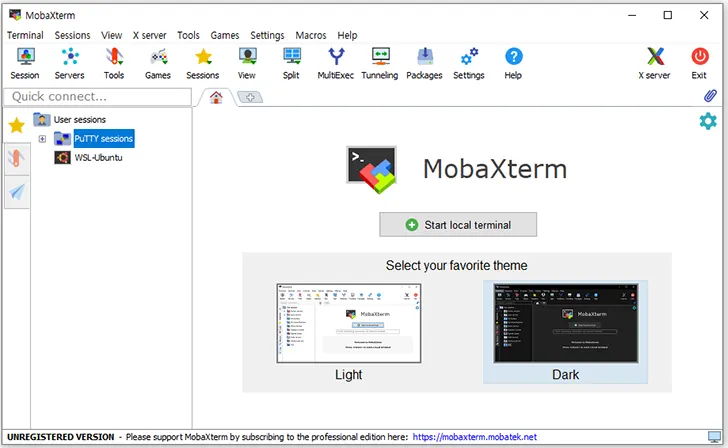
PuTTY사용이 어렵다거나 불편한 점등이 있다면 MobaXterm로 대체해 보길 바랍니다.
MobaXterm 장점
개인적으로 MobaXterm가 PuTTY보다 좋은 점은 익숙한 UI와 SFTP 지원으로 설정이 편하고 별도의 SFTP 프로그램 등을 설치하지 않아도 된다는 점이 좋습니다.
그리고 보안키도 PuTTY처럼 ppk로 변환하지 않고 .key 또는 .pem 그대로 사용할 수 있어 마음에 듭니다.
아! 그리고 터미널 화면 좌측에 윈도우 탐색 창처럼 현재 경로의 폴더와 파일들을 보여 줍니다.
해당 경로에 어떤 파일들이 있는지 즉시 알 수 있고 마우스 오른쪽 메뉴를 이용해 퍼미션 조정과 파일을 에디터로 즉시 열 수 있다는 점 또한 마음에 듭니다.
단지 MobaXterm이 Windows용만 있어 맥북에서는 사용할 수 없다는 것이 아쉽습니다.
맥북에서는 VScode 익스텐션 중 Remote SSH를 이용하고 있지만 경우에 따라 MobaXterm가 더 편리하고 좋은 것 같습니다.
MobaXterm 다운로드하기
MobaXterm는 무료인 Home Edition과 유료인 Professional Edition 버전이 있습니다. 엔지니어가 아닌 일반적인 경우라면 무료 버전만으로 충분합니다.
MobaXterm홈으로 접속해 상단 메뉴 중 “Download”를 선택합니다.

다운로드 페이지에서 무료 버전인 “Home Edition” 하단 다운로드 버튼을 클릭해 줍니다.
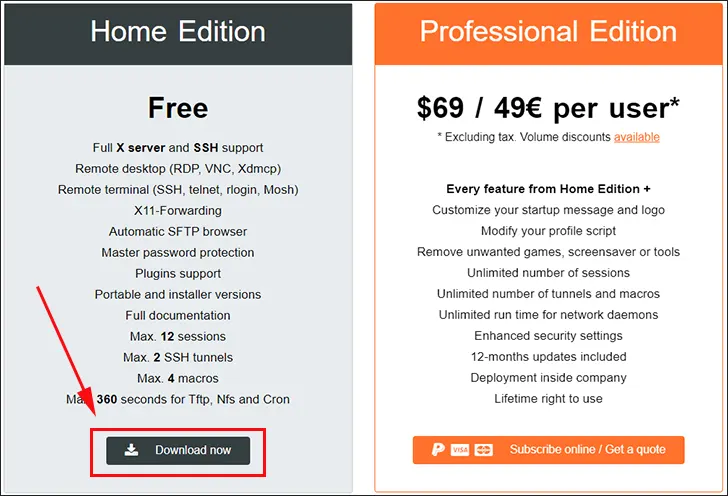
두 종류의 다운로드 파일이 있습니다.
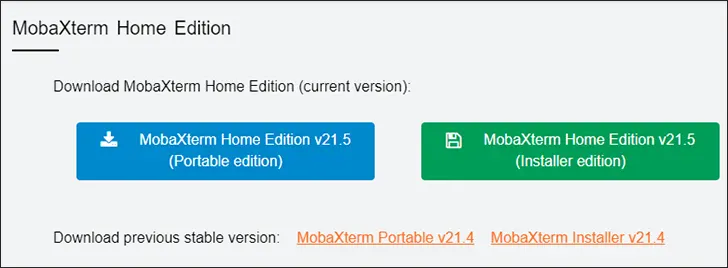
첫 번째에 있는 파란색 버튼은 포터블(무설치) 버전으로 다운로드 후 설치 없이 즉시 사용할 수 있습니다.
그리고 초록색 버튼은 인스톨 버전으로 다운로드한 후 윈도우에 설치 후 사용할 수 있습니다.
둘 중 편한 버전으로 다운 로드받아 사용하면 될 것 같습니다.
개인적인 느낌일 수 있지만 무설치 버전보다 설치 버전이 실행 속도가 빠른 것 같습니다.
MobaXterm 설치하기
MobaXterm 포터블이 아닌 인스톨 버전을 다운로드하였다면 아래와 같이 설치하면 됩니다.
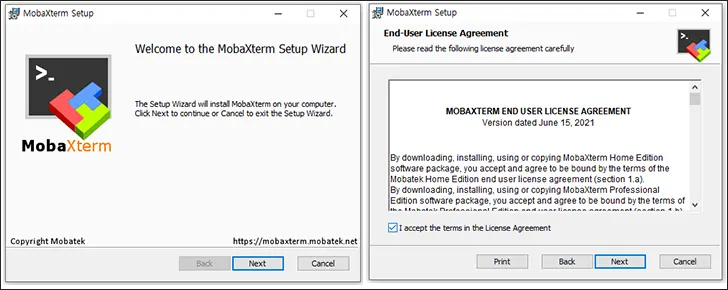
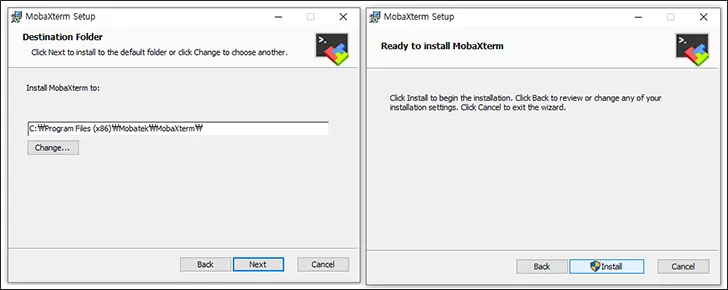
설치 과정은 일반적인 프로그램 설치와 다르지는 않으며 설치 중 특별한 설정을 요하지도 않습니다.
버튼 클릭 몇 번만으로 쉽게 설치됩니다.
참고 : PuTTY 다운로드 및 설치